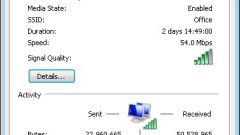Вам понадобится
- - Wi-Fi маршрутизатор.
Инструкция
1
Если вам необходимо подключить ноутбук к интернету в пределах квартиры или дома, то приобретите Wi-Fi маршрутизатор. Это оборудование объединяет несколько компьютеров и ноутбуков в единую локальную сеть, предоставляя им возможность подключения к интернету. Посетите сайт производителя вашего мобильного компьютера. Выясните, с какими типами сетей Wi-Fi может работать его адаптер.
2
На основании полученных данных приобретите Wi-Fi маршрутизатор. Обязательно уточните, через какой разъем осуществляется соединение устройства с сервером. Обычно это порты LAN (сетевой кабель) и DSL (телефонная линия). Подключите маршрутизатор к электросети, установив его в нужном месте. Не прячьте устройство в шкаф и не ставьте в самый дальний угол. Это может негативно отразиться на качестве сигнала беспроводной сети.
3
Подключите к разъему Internet (WAN) кабель, который предоставил вам провайдер. К порту LAN, в свою очередь, подключите витую пару. Другой ее конец воткните в сетевую карту ноутбука. Включите маршрутизатор и мобильный компьютер.
4
Откройте руководство пользователя к сетевому оборудованию. Выясните, какой внутренний IP-адрес использует данная модель. Введите это значение в url-строку браузера, предварительно запущенного на ноутбуке. Перейдите в меню Internet Settings после входа в web-интерфейс настроек устройства.
5
Заполните требуемые поля открывшегося меню. Лучше использовать те параметры, которые вы задаете при осуществлении прямого подключения ноутбука к интернету. Проверьте активность функций NAT и DHCP.
6
Сохраните настройки соединения с интернетом и перейдите к пункту Wireless Settings. Задайте параметры работы беспроводной точки доступа. Используйте режимы, которые поддерживает адаптер беспроводной связи мобильного компьютера. Сохраните настройки маршрутизатора и перезагрузите оборудование.
7
Отключите сетевой кабель от ноутбука. Выполните подключение к вашей беспроводной сети. Проверьте его активность.